Как да вмъкнете видео от YouTube в презентация на Google слайдове
Видеото е по-популярно от всякога в наши дни, тъй като устройства и мрежи са достигнали точка, в която стриймингът е по-широко разпространена дейност. Като такъв може да работите върху презентация, която би била значително подобрена с добавянето на видео.
За щастие можете лесно да добавите видеоклипове от YouTube в един от слайдовете във вашата презентация на Google Слайдове. Просто потърсете видеото в интерфейса на YouTube слайдове и видеоклипът ще бъде добавен към желания слайд. След това можете да преместите и оразмерите този видеоклип според нуждите.
Как да добавите YouTube видео към презентация на слайдове
Стъпките в тази статия бяха извършени в Google Chrome, но ще работят и в други браузъри за настолни и лаптопи като Edge, Internet Explorer или Firefox. Обърнете внимание, че по време на този процес ще можете да търсите видеоклипа в YouTube, така че няма да е необходимо да го стартирате.
Стъпка 1: Отворете Google Диск на адрес https://drive.google.com/drive/my-drive и отворете презентацията, в която искате да добавите видеоклип в YouTube.
Стъпка 2: Щракнете върху раздела Вмъкване в горната част на прозореца.

Стъпка 3: Изберете опцията за видео .
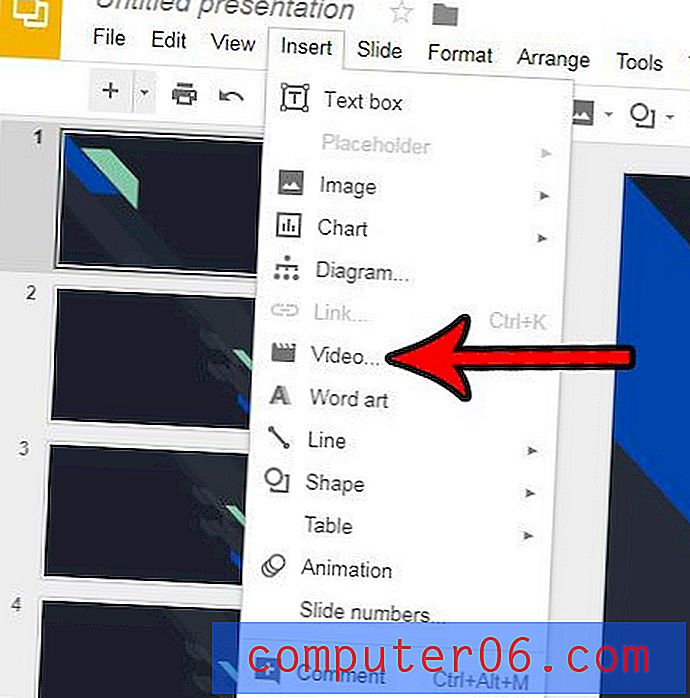
Стъпка 4: Въведете думата за търсене на видео в полето в горната част на прозореца, след което щракнете върху бутона за търсене .
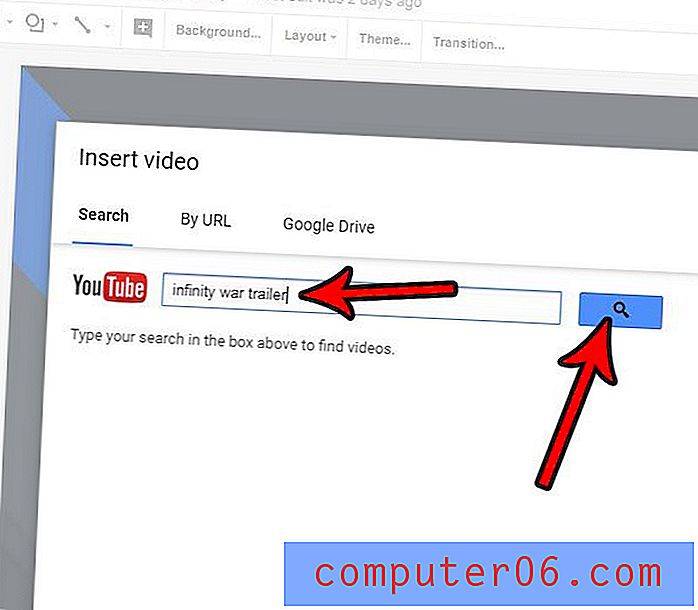
Стъпка 5: Изберете видеоклипа от списъка с резултати от търсенето, след което щракнете върху бутона Избор .
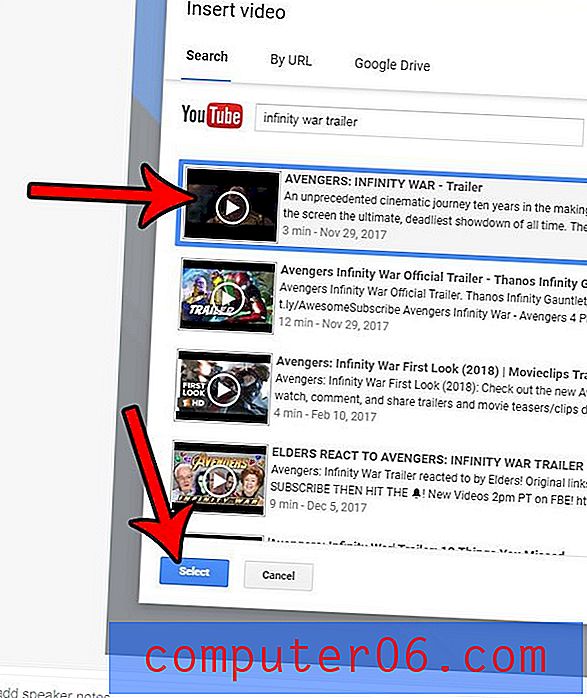
Стъпка 6: Кликнете върху видеоклипа и го плъзнете до желаната позиция на слайда. Можете също да го преоразмерите, като щракнете върху една от дръжките от външната страна на видеоклипа.
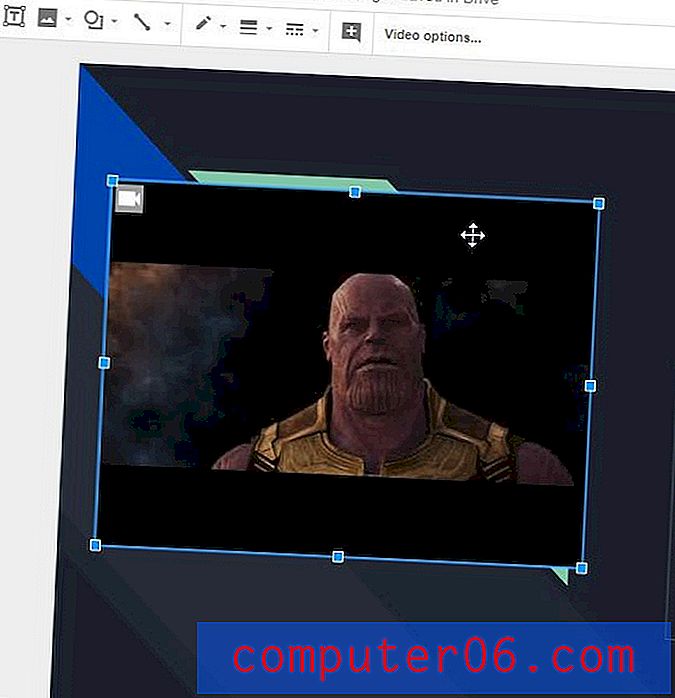
Трябва ли да споделите презентацията си Слайдове с някого, но той иска файлът да е във формат Powerpoint? Научете как да конвертирате в Powerpoint в слайдове, без да се налага да разчитате на софтуер на трети страни.



